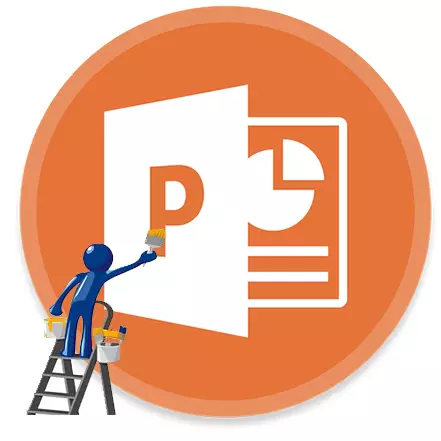
Yn ddigon rhyfedd, gall y testun yn y cyflwyniad PowerPoint olygu llawer nid yn unig ar y ffaith ei gynnwys, ond hefyd o ran dyluniad. Wedi'r cyfan, nid yw cefndir dylunio a ffeiliau cyfryngau un yn arddull sleidiau. Felly gallwch chi gymryd y newid testun yn ddiogel i greu delwedd wirioneddol gytûn.
Lliw yn newid yn PowerPoint
Yn PowerPoint mae ystod eang o opsiynau ar gyfer gweithio gyda gwybodaeth destunol. Gall hefyd ei ailbeintio yn y ffyrdd bywiog.Dull 1: Dull Safonol
Fformatio testun cyffredin gydag offer adeiledig.
- I weithio, mae arnom angen y prif dab o'r cyflwyniad, a elwir yn "Home".
- Cyn gwaith pellach, dewiswch y darn a ddymunir o'r testun yn y teitl neu'r maes cynnwys.
- Yma yn yr ardal "ffont" mae botwm yn darlunio'r llythyren "A" gyda thanlinellu. Fel arfer yn y coch tanlinellol.
- Pan fyddwch yn clicio ar y botwm ei hun, bydd yn cael ei staenio gyda'r testun a ddewiswyd yn y lliw penodedig - yn yr achos hwn, mewn coch.
- I agor gosodiadau manylach, cliciwch ar y saeth ger y botwm.
- Bydd bwydlen yn agor lle gallwch ddod o hyd i fwy o opsiynau.
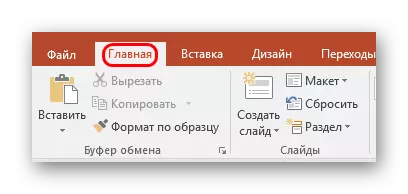

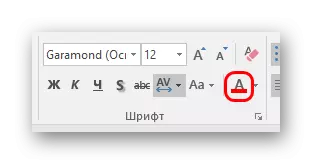

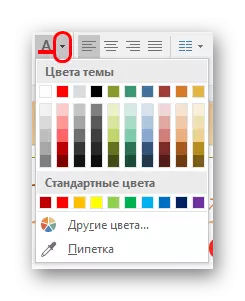
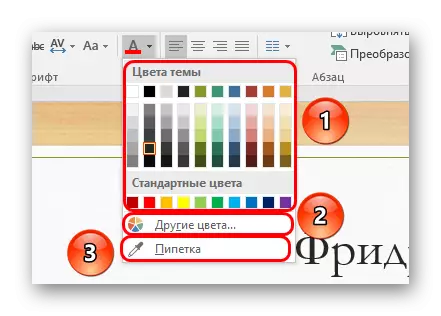
- Mae'r pwnc "Pynciau" yn cynnig set o arlliwiau safonol, yn ogystal â'r opsiynau hynny sy'n cael eu defnyddio wrth ddylunio'r pwnc hwn.
- Bydd "Lliwiau Eraill" yn agor ffenestr arbennig.
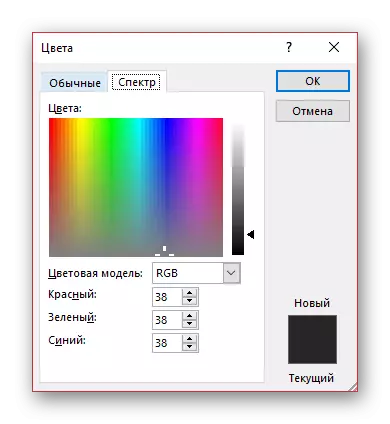
Yma gallwch wneud dewis tenau o'r cysgod a ddymunir.
- Bydd "Pipette" yn eich galluogi i ddewis y gydran a ddymunir ar y sleid, y bydd y lliw yn cael ei gymryd ar gyfer y sampl. Mae'n addas er mwyn gwneud lliw un tôn gydag unrhyw elfennau o'r sleid - lluniau, cydrannau addurnol, ac yn y blaen.
Mae'r dull yn syml ac yn wych ar gyfer dyrannu meysydd testun pwysig.
Dull 2: Defnyddio templedi
Mae'r dull hwn yn fwy addas ar gyfer achosion pan fo angen gwneud rhai rhannau o'r testun mewn gwahanol sleidiau. Wrth gwrs, gallwch ac yn gwneud hyn yn gwneud hyn gan ddefnyddio'r dull cyntaf, ond yn yr achos hwn bydd yn gyflymach.
- Mae angen i chi fynd i'r tab "View".
- Dyma'r botwm "Sampl Slide". Dylid ei wasgu.
- Bydd yn mynd â'r defnyddiwr i'r adran i weithio gyda thempledi sleidiau. Yma bydd angen i chi fynd i'r tab "Home". Nawr gallwch weld offer safonol a chyfarwydd o'r dull cyntaf i ffurfio testun. Mae'r un peth yn wir am liw.
- Dylech ddewis yr elfennau testun a ddymunir mewn ardaloedd i'w cynnwys neu benawdau a rhoi'r lliw dymunol iddynt. I wneud hyn, addaswch y ddau dempled presennol a'u creu ar eu pennau eu hunain.
- Ar ddiwedd y gwaith, dylech roi cynllun eich enw i dynnu sylw ato yn erbyn y gweddill. I wneud hyn, mae'n gwasanaethu'r botwm "ail-enwi".
- Nawr gallwch gau'r modd hwn trwy glicio ar y botwm "cau sampl".
- Gellir cymhwyso'r patrwm a wnaed yn y ffordd hon i unrhyw sleid. Mae'n ddymunol nad oes ganddo unrhyw ddata. Fe'i defnyddir fel a ganlyn - dylech glicio ar y sleid dde yn y rhestr gywir o'r botwm llygoden dde a dewiswch y "gosodiad" yn y fwydlen naid.
- Mae rhestr o fylchau yn agor. Mae angen iddynt ddod o hyd i'w rhai eu hunain. Bydd adrannau testun wedi'u marcio wrth sefydlu templed yn cael yr un lliw ag wrth greu cynllun.
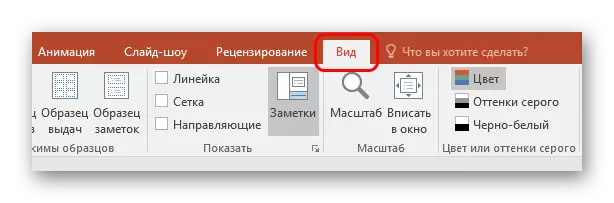

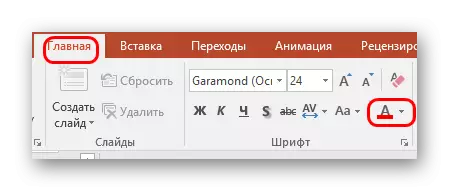
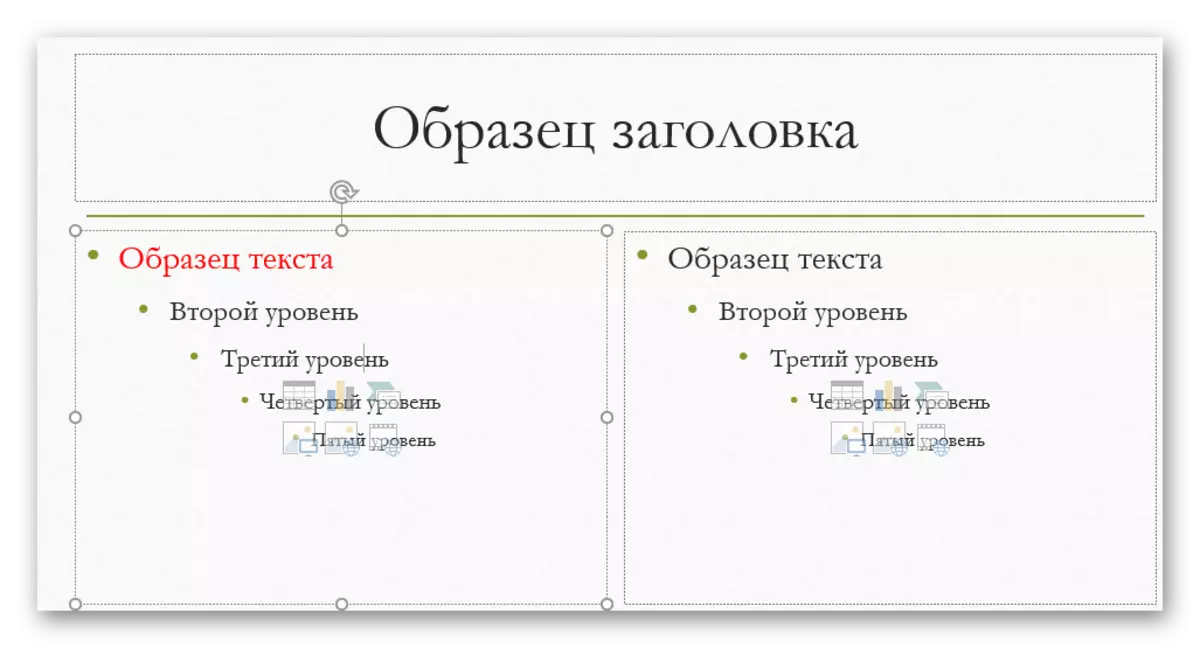

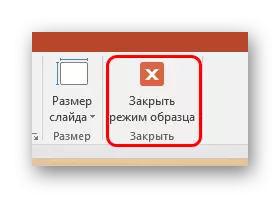
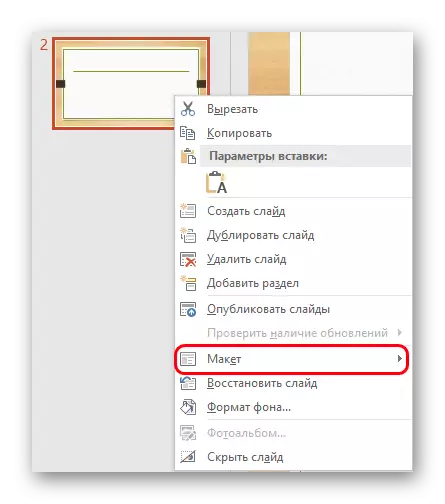
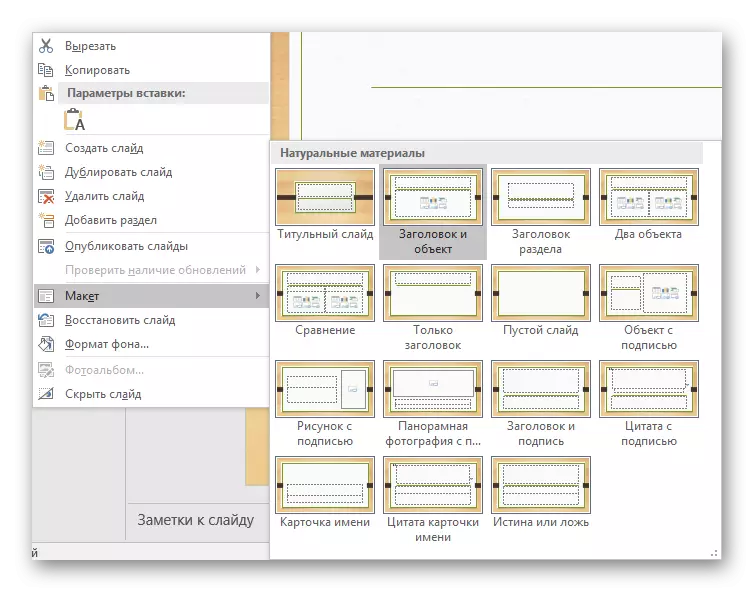
Mae'r dull hwn yn eich galluogi i baratoi cynllun i newid lliw'r un math o adrannau ar wahanol sleidiau.
Dull 3: Mewnosodwch gyda fformatio ffynhonnell
Os nad yw'r testun yn y PowerPoint yn newid y lliw am ryw reswm, gallwch ei fewnosod allan o ffynhonnell arall.
- I wneud hyn, ewch drwodd, er enghraifft, yn Microsoft Word. Bydd angen ysgrifennu'r testun a ddymunir a newid ei liw yn ogystal ag yn y cyflwyniad.
- Nawr mae angen i chi gopïo'r ardal hon drwy'r botwm cywir llygoden, neu drwy ddefnyddio'r cyfuniad allweddol "Ctrl".
- Yn y lle iawn eisoes yn PowerPoint, bydd angen i chi fewnosod y darn hwn gan ddefnyddio'r botwm llygoden cywir. Ar ben y fwydlen naid, bydd 4 eicon ar gyfer yr opsiwn mewnosod. Mae angen ail opsiwn arnom - "Cadw Fformatio Cychwynnol".
- Mewnosodir y plot, gan gadw'r lliw wedi'i osod yn gynharach, ffont a maint. Efallai y bydd angen iddo hefyd ffurfweddu'r ddwy agwedd ddiwethaf.
Gwers: Sut i newid lliw'r testun yn MS Word.

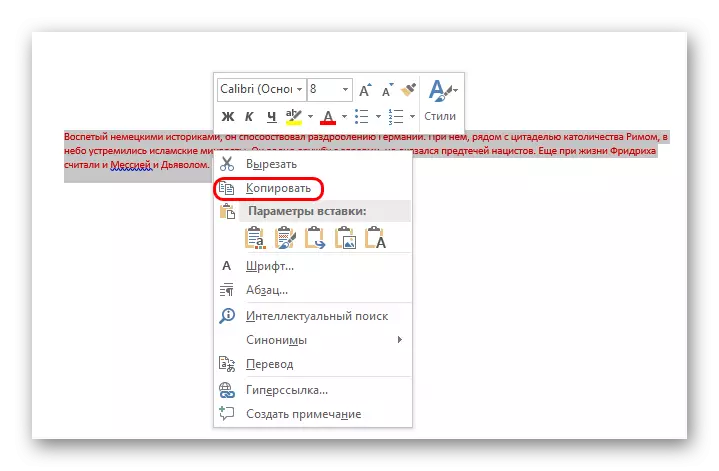
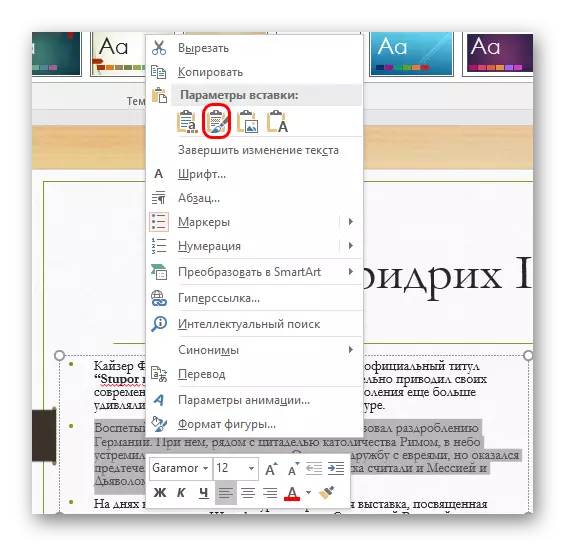
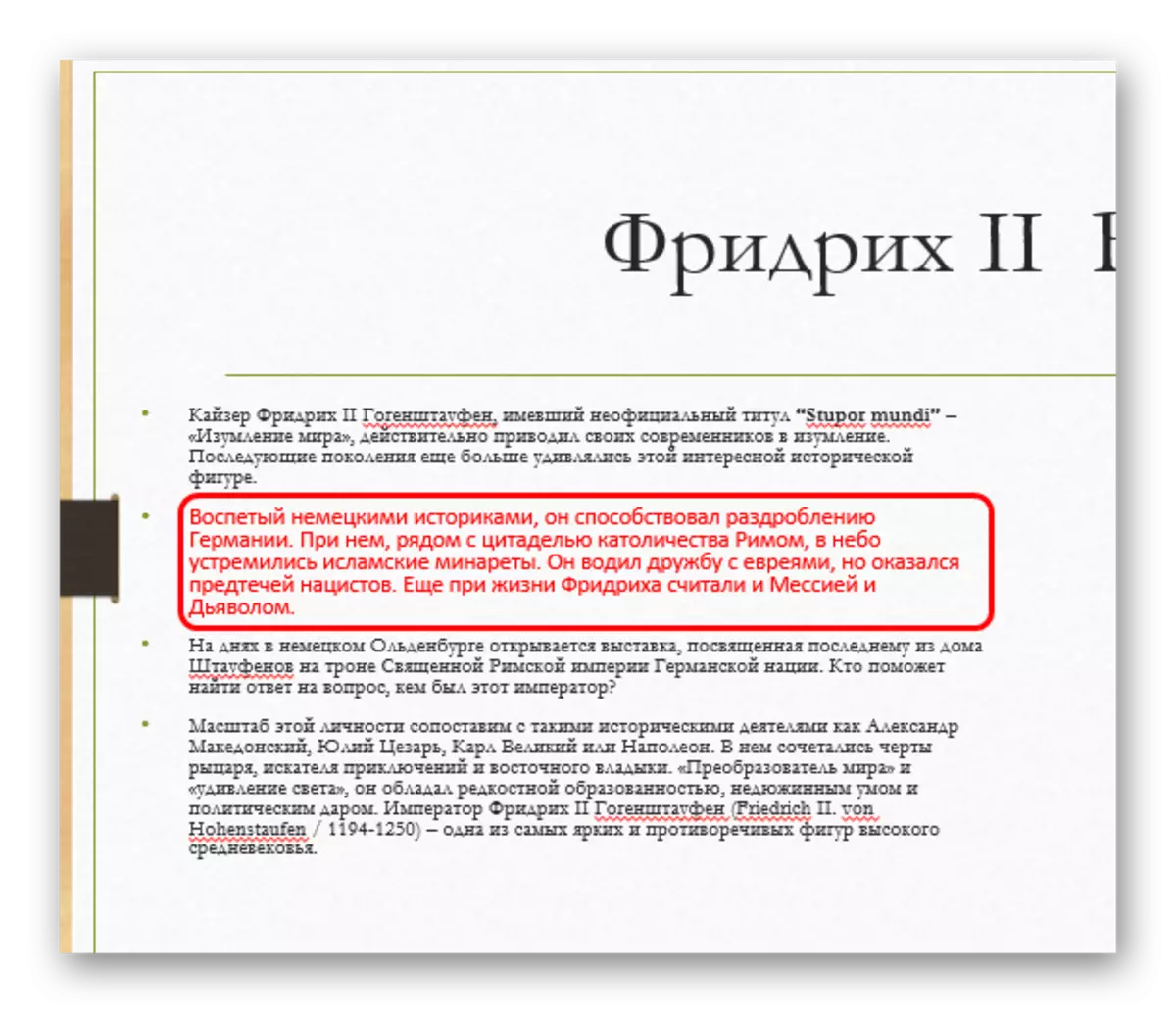
Mae'r dull hwn yn addas ar gyfer achosion pan fydd camweithredu yn amharu ar y newid lliw arferol yn y cyflwyniad.
Dull 4: Golygu WordArt
Gall testun yn y cyflwyniad fod yn unig yn y penawdau a'r meysydd cynnwys. Gall fod ar ffurf gwrthrych arddull a elwir yn Wordart.
- Gallwch ychwanegu cydran o'r fath drwy'r tab Mewnosod.
- Yma yn yr ardal "Testun" mae yna "Ychwanegu Wordart Gwrthrych", yn darlunio llythyr ar oleddf "A".
- Mae clicio ar y ddewislen ddethol o wahanol opsiynau yn agor. Yma mae pob math o destun yn amrywiol nid yn unig mewn lliw, ond hefyd yn ôl arddull ac effeithiau.
- Ar ôl dewis ardal fewnbwn, bydd yn ymddangos yn awtomatig yn y Ganolfan Sleid. Gall ddisodli meysydd eraill - er enghraifft, lle i bennawd sleidiau.
- Mae yna offer hollol wahanol ar gyfer newid lliw - maent yn y tab fformat newydd yn arddulliau Wordart.
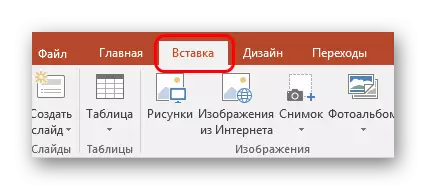
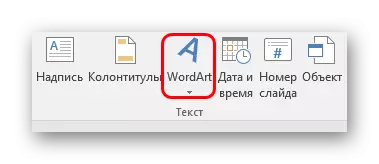


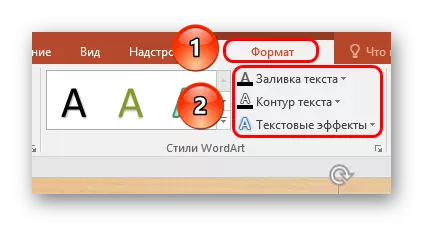
- Mae "Llenwad" y testun yn penderfynu ar y lliw ei hun am y wybodaeth a gofnodwyd.
- Mae'r "cylched testun" yn eich galluogi i ddewis cysgod ar gyfer fframio llythyrau.
- Bydd "Effeithiau Testun" yn caniatáu ychwanegu ychwanegion arbennig gwahanol - er enghraifft, cysgod.
Mae'r dull hwn yn eich galluogi i greu llofnodion ysblennydd a phenawdau gyda golwg anarferol.
Dull 5: Addasu Dylunio
Mae'r dull hwn yn eich galluogi i addasu lliw'r testun hyd yn oed yn gogoneddus nag wrth ddefnyddio templedi.
- Mae'r tab "dylunio" yn cynnwys themâu y cyflwyniad.
- Pan fyddant yn newid, nid yn unig cefndir y sleidiau yn newid, ond hefyd testun fformatio. Mae'r cysyniad hwn yn cynnwys lliw a ffontiau, a phopeth yn y byd.
- Mae newid y pynciau hyn hefyd yn eich galluogi i newid y testun, er nad yw mor gyfleus sut i wneud hynny â llaw. Ond os ydych chi'n cloddio yn ddwfn, yna gallwch ddod o hyd i'r hyn sydd ei angen arnom. Bydd hyn yn gofyn am yr ardal "Options".
- Yma bydd angen i chi glicio ar y botwm, yn datblygu'r ddewislen o thema tiwnio mân.
- Yn y ddewislen naid, mae angen i ni ddewis yr eitem "lliw" gyntaf, ac yma bydd angen yr opsiwn isaf arnoch chi - "Sefydlu Lliwiau".
- Bydd bwydlen arbennig yn agor i olygu gamu lliw pob cydran yn y pwnc. Y dewis cyntaf yma yw "Testun / Cefndir - Dark 1" - yn eich galluogi i ddewis lliw ar gyfer gwybodaeth testun.
- Ar ôl dewis, mae angen i chi glicio ar y botwm "Save".
- Bydd newid yn digwydd ar unwaith ym mhob sleid.
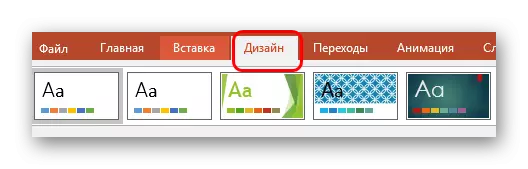
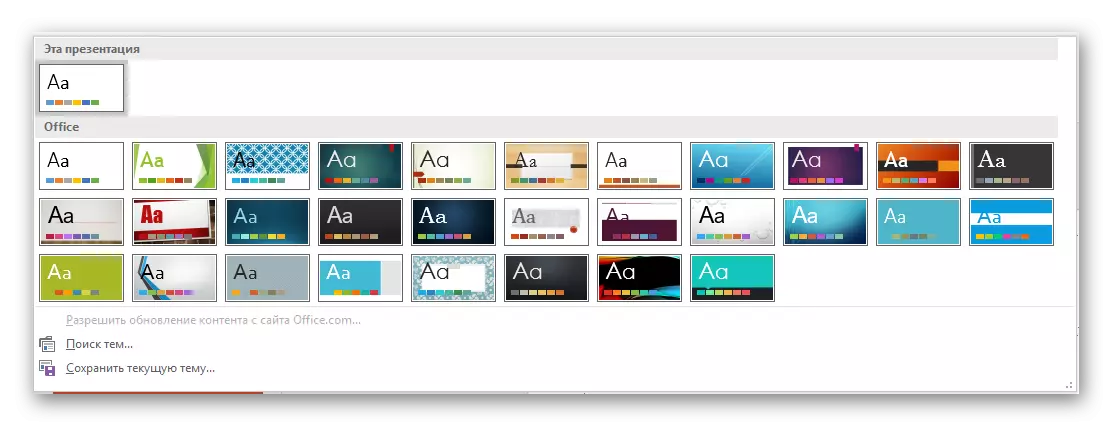

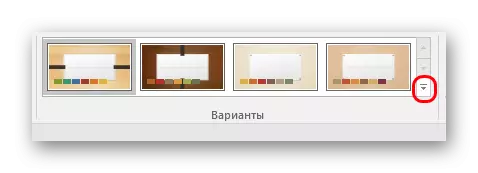
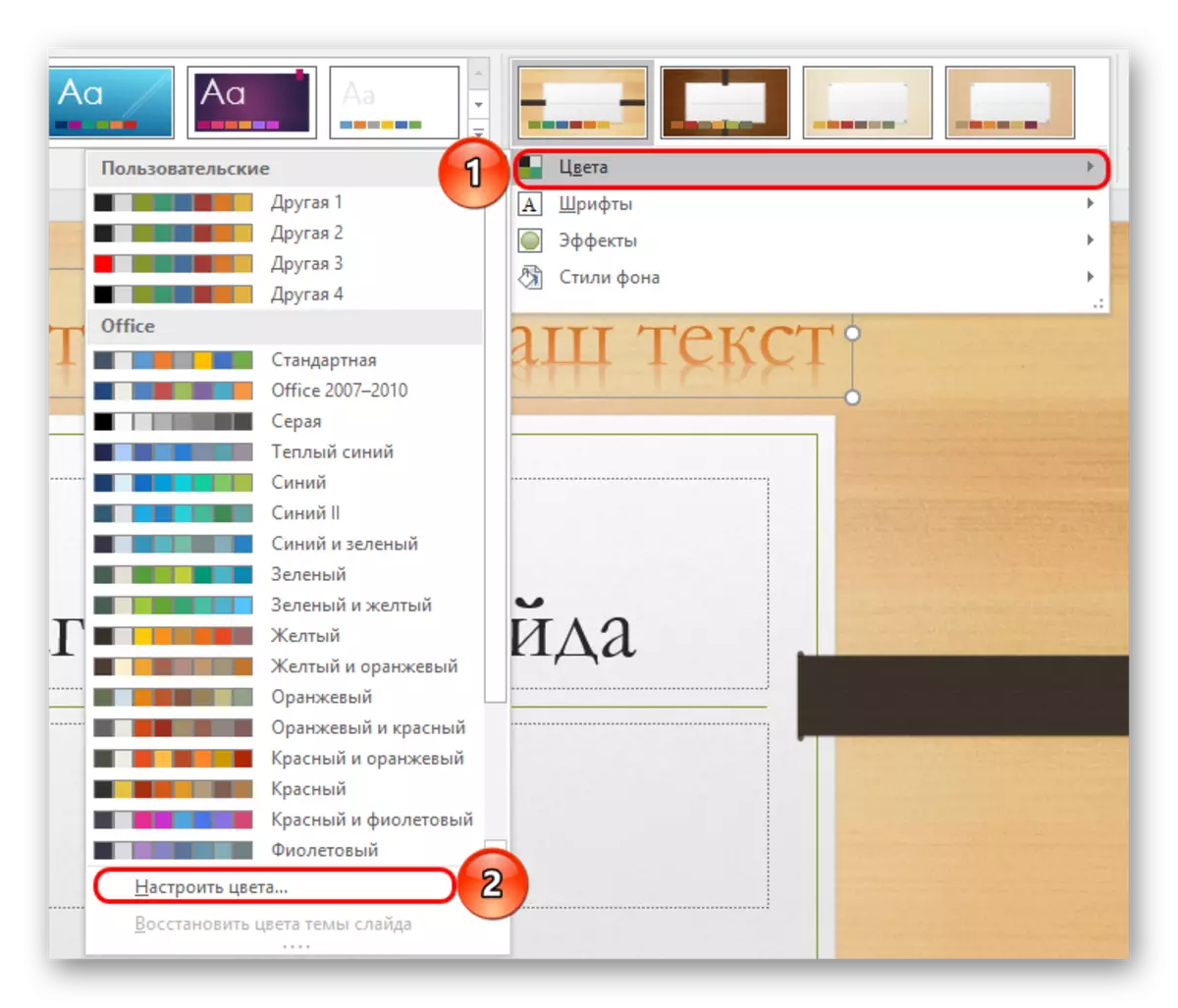
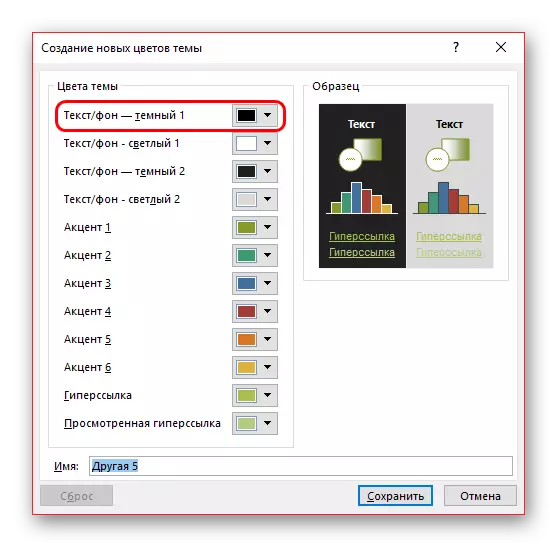
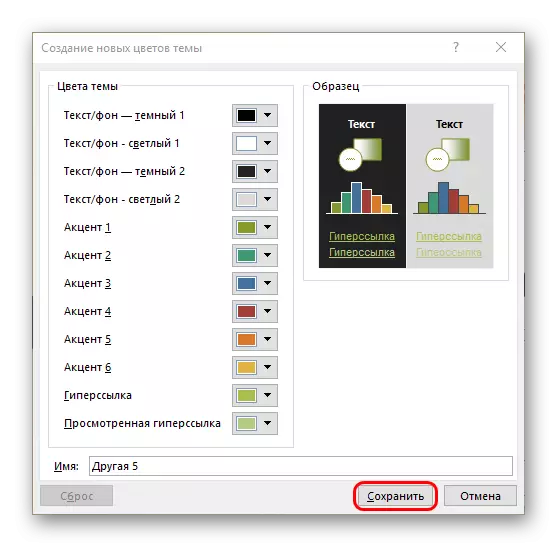
Mae'r dull hwn yn addas yn bennaf ar gyfer creu dyluniad cyflwyniad â llaw, neu i fformatio cysgod ar unwaith yn y ddogfen gyfan.
Nghasgliad
Ar y diwedd, mae'n werth ychwanegu ei bod yn bwysig i allu codi'r lliwiau o dan y cyflwyniad ei hun, a bod hyn yn cael ei gyfuno ag atebion eraill. Os bydd y darn a ddewiswyd yn torri gwylwyr y llygad, yna ni allwch aros am argraffiadau dymunol o wylio.
